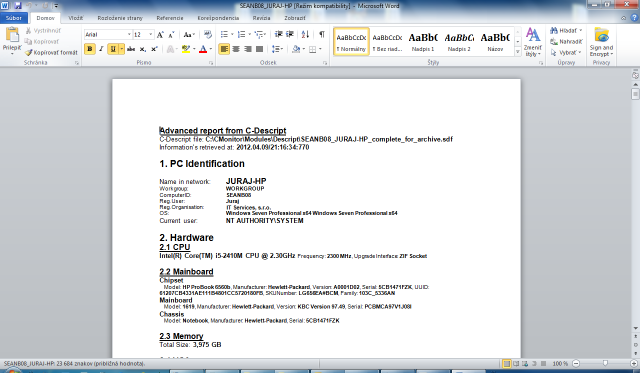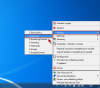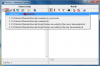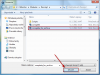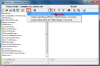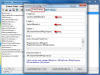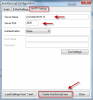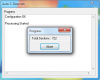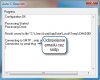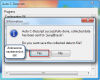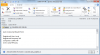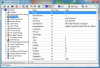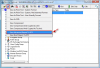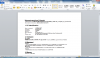Autodescript - offline zber údajov
Vytvorenie autodescript súboru je povolené len pre používateľov s technickou licenciou C-Monitora, ktorá bola akceptovaná správcom. Autodescript umožňuje offline zber údajov z počítača, ktorý nemá nainštalovaný C-Monitor a po úspešnom zbehnutí Autodescriptu dostávate podrobné detaily o PC kde bol autodescript spustený, po dokončení autodescriptu vám ponúkne okamžité otvorenie súboru s informáciami o PC a tak isto sa dá nastaviť aby vám tento súbor zaslal prostredníctvom smtp servera na váš email. Výsledný súbor sa dá uložiť do RTF dokumentu takže sa dá následne vytlačiť a práca s ním je veľmi jednoduchá a prehľadná. Celkový postup a jednotlivé kroky vytvorenia autodescript súboru až po výsledný výstup v podobe RTF dokumentu je detailne popísaný na obrázkoch nižšie.
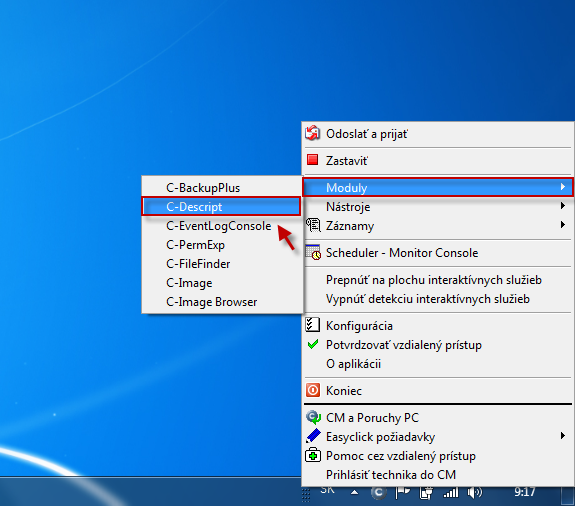
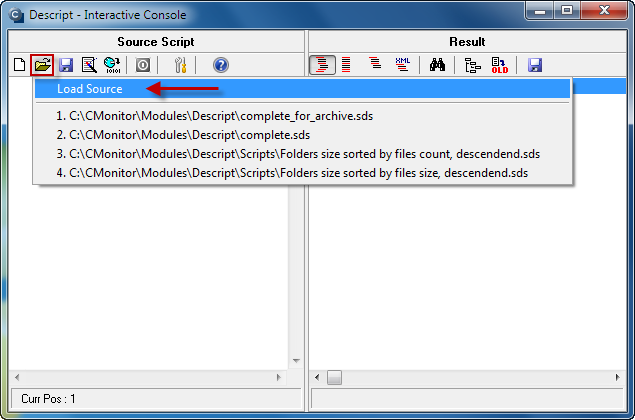
V nasledujúcom okne si vyberiete možnosť complete_for_archive, ktorá sa vo win 7 nachádza v C:\CMonitor\Modules\Descript
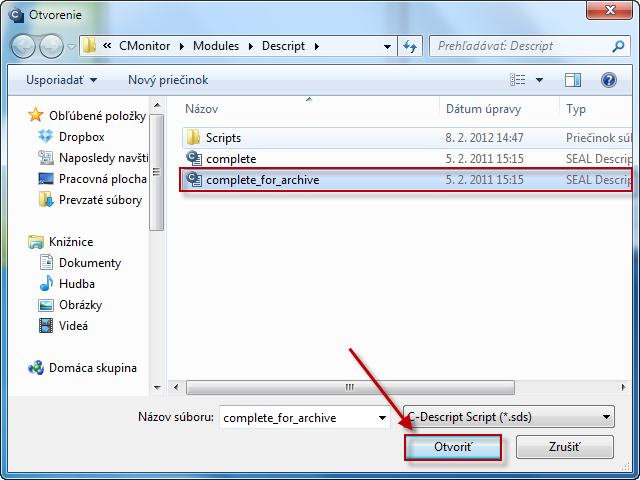
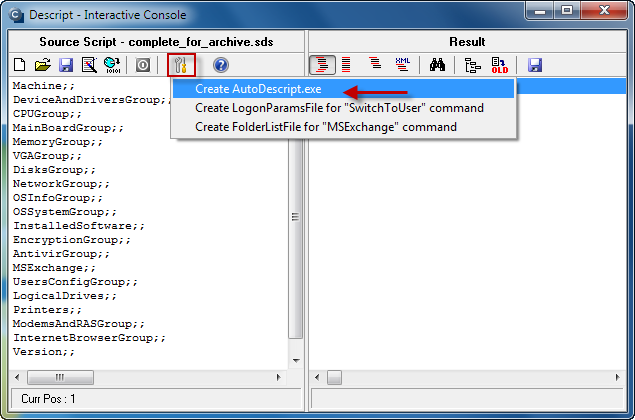
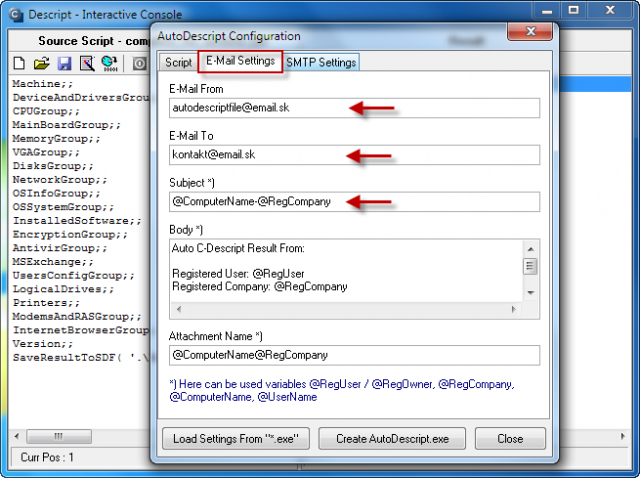
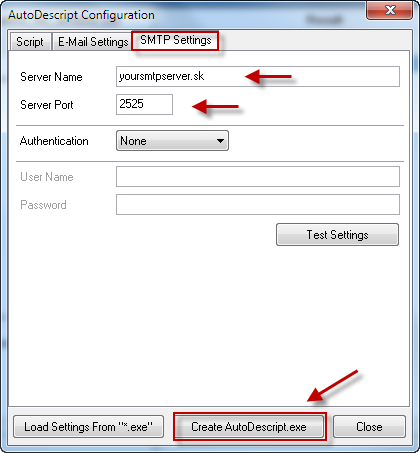
V nasledujúcom okne sa vám ponúkne možnosť výberu umiestnenia vytvoreného autodescript.exe súboru. Najčastejšie umiestnenie je v C:\CMonitor\Modules\Descript. Takto vytvorený autodescript.exe súbor je pripravený pre spustenie na ktoromkoľvek PC.
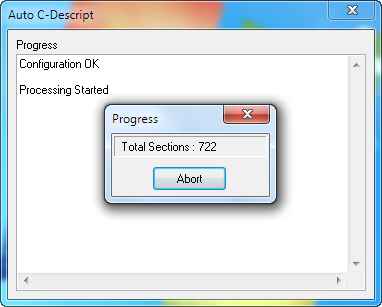
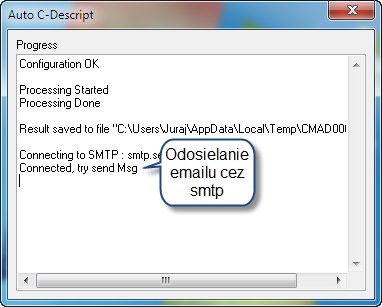
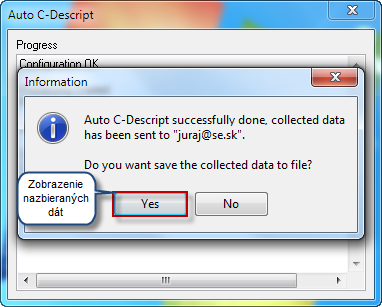
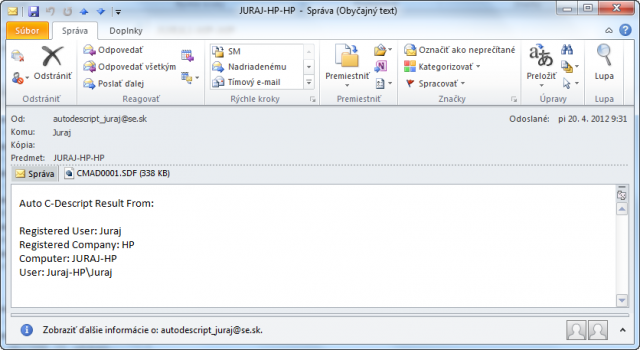
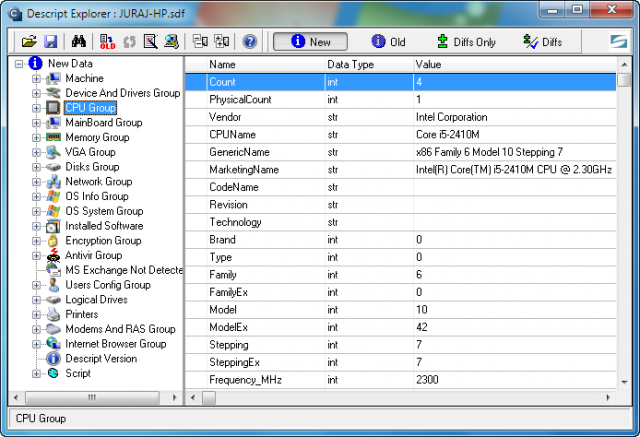
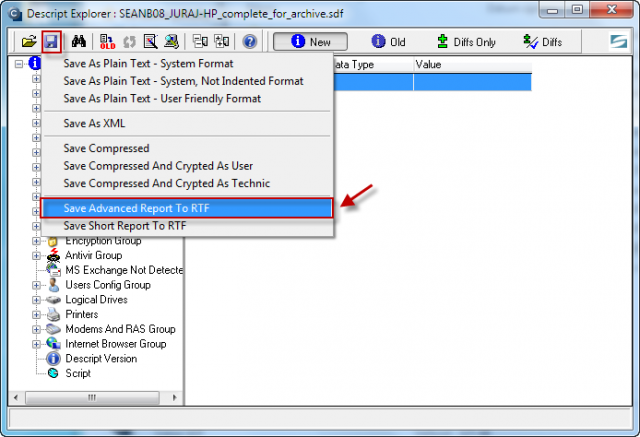
Výstupom je RTF dokument s kompletnou konfiguráciou PC pre štandardné softvéry.